
Δεν χρειάζεται να είσαι τεχνική μεγαλοφυία για να προσθέσετε κάποια εκπληκτικά εφέ στα βίντεό σας. Στο Android, είναι τόσο απλό όσο η εγκατάσταση μιας εφαρμογής και η επιλογή του αποτελέσματος που θέλετε να προσθέσετε - όπως το χιόνι ή τα λέιζερ που πέφτουν.
Για να κάνετε τα βίντεό σας πιο διασκεδαστικά, οι ακόλουθες εφαρμογές σας επιτρέπουν να προσθέτετε εφέ, μουσική και αυτοκόλλητα. Υπάρχει ακόμη και μια εφαρμογή που μπορεί να φανεί ότι τα βίντεό σας προέρχονται από μια κάμερα ασφαλείας!
Δεν χρειάζεστε μια ολοκληρωμένη εφαρμογή επεξεργασίας βίντεο 5 καλύτερες επεξεργαστές βίντεο για το Android 5 καλύτεροι επεξεργαστές βίντεο για Android Θέλετε να κάνετε κάποια επεξεργασία βίντεο στο τηλέφωνο ή το tablet σας Android; Έχετε έρθει στο σωστό μέρος. Διαβάστε περισσότερα για να το κάνετε αυτό. Παρακάτω υπάρχουν μερικές χρήσιμες εφαρμογές απλά για την προσθήκη εφέ.
VivaVideo Ελεύθερος επεξεργαστής βίντεο
Το VivaVideo σας επιτρέπει να προσθέτετε πέταλα από ροδοπέταλα, μετεωρίτες, πάγο, φωτιά και πολλά άλλα. Για να προσθέσετε αυτά τα εφέ, ανοίξτε την εφαρμογή και βρείτε και προσθέστε το βίντεο που προτιμάτε.
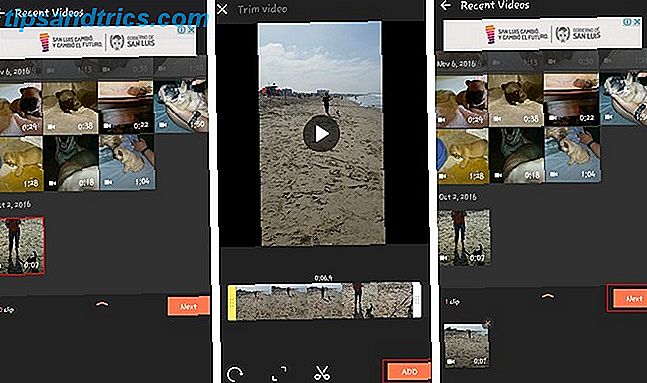
Επιλέξτε Επεξεργασία εικονιδίου ψαλιδιού> FX> Λευκός κύκλος FX> Επιλέξτε το εφέ σας . Αν είναι η πρώτη φορά που χρησιμοποιείτε την εφαρμογή, για αυτό το λόγο, θα έχετε μερικές μόνο επιλογές. Για να κάνετε αγορές για περισσότερα, πατήστε στο εικονίδιο πορτοκαλί τσάντα στο κάτω δεξιά μέρος και περιηγηθείτε στη μεγάλη ποικιλία εφέ.
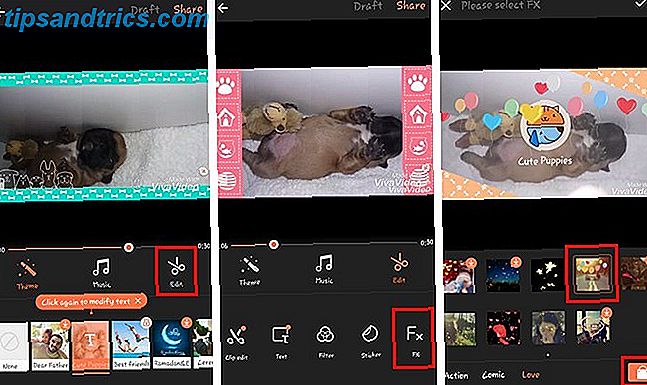
Όταν έχετε το αποτέλεσμα που θέλετε, επιλέξτε το και αγγίξτε το σημάδι ελέγχου στην κορυφή. Για να κάνετε το αποτέλεσμα να διαρκεί περισσότερο, αγγίξτε το κουμπί μολυβιού στο κάτω μέρος και σύρετε τις λευκές πλευρές του ρυθμιστικού.
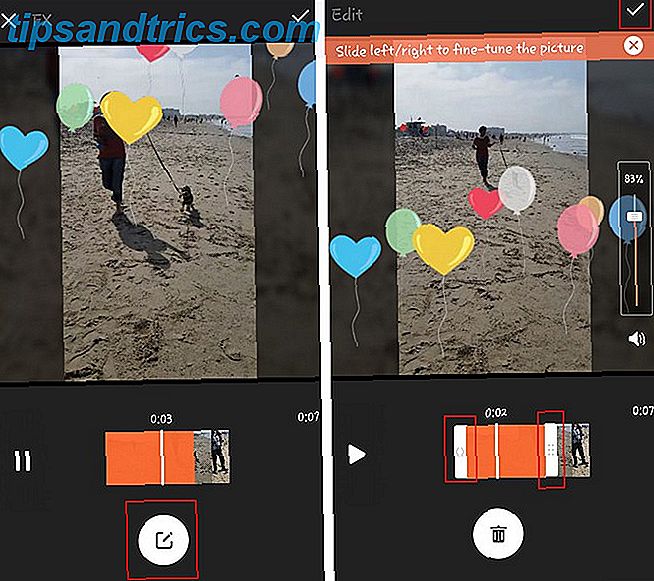
Χρησιμοποιήστε τα θέματα για να προσθέσετε περισσότερα εφέ
Μπορείτε επίσης να προσθέσετε εφέ επιλέγοντας την επιλογή Θέμα. Οι τύποι διαθέσιμων εφέ εξαρτώνται από το θέμα που επιλέγετε. Για παράδειγμα, αν θέλετε να προσθέσετε το θέμα Cute Puppies στο βίντεό σας, αγγίξτε το για να το επιλέξετε και η εφαρμογή θα εισαγάγει αυτόματα τα εφέ που είναι διαθέσιμα για αυτό το θέμα.
Παρόλο που δεν υπάρχει τρόπος να προσθέσετε τα εφέ που θέλετε στα θέματα, τα εφέ των αποθεμάτων είναι εκπληκτικά. Εάν ένα θέμα έχει έναν τίτλο, μπορείτε να το επεξεργαστείτε πατώντας ξανά το θέμα και ένα "T" θα εμφανιστεί πάνω του. Απλώς πατήστε στον τίτλο και προσθέστε το δικό σας.
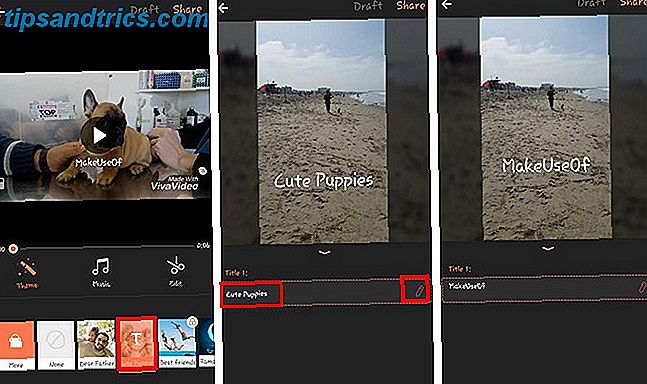
Ορισμένα θέματα θα κλειδωθούν, αλλά μπορείτε να τα ξεκλειδώσετε αν είστε πρόθυμοι να παρακολουθήσετε ένα βίντεο. Άλλα θέματα ενδέχεται να σας ζητήσουν να αξιολογήσετε την εφαρμογή με πέντε αστέρια για να την ανοίξετε, αλλά θα υπάρχουν ορισμένα θέματα που είναι διαθέσιμα μόνο στην έκδοση Pro.
Εκτός από το ξεκλείδωμα περισσότερων εφέ, η έκδοση Pro προσφέρει επίσης:
- Δεν υδατογράφημα.
- Χωρίς διαφημίσεις.
- Απεριόριστο μήκος βίντεο στις εξαγωγές.
- Εξαγωγή ποιότητας HD.
- Δημιουργήστε βίντεο ειδικά για το Instagram.
Όλα τα κλειδωμένα στην ελεύθερη έκδοση διατίθενται στην έκδοση Pro. Για παράδειγμα, το θέμα Adventure, Love Story και What's Up είναι διαθέσιμα μόνο με την πληρωμένη έκδοση.
Για να αγοράσετε περισσότερα θέματα, αγγίξτε την επιλογή με το εικονίδιο της τσάντας αγορών. Εκεί θα βρείτε θέματα που μιμούνται το 21st Century Fox, το MGM και ένα που προσθέτει ένα παλιό κινηματογραφικό αποτέλεσμα της δεκαετίας του 1920 (μεταξύ άλλων). Απλώς αγγίξτε το κουμπί λήψης και είστε καλό να πάτε.
Λήψη - VivaVideo (δωρεάν)
Λήψη - VivaVideo Pro Βίντεο Επεξεργαστής HD ($ 2.99)
VideoShow
Θέλατε ποτέ να προσθέσετε αστραπές ή φυσαλίδες στα βίντεο Android σας; Το VideoShow το κάνει αυτό με λίγα απλά βήματα. Αφού επιλέξετε το βίντεό σας, εντοπίστε και αγγίξτε την καρτέλα Επεξεργασία. Εδώ, θα δείτε όλα τα εφέ που μπορείτε να προσθέσετε στο βίντεό σας.
Μπορείτε να προσθέσετε αυτοκόλλητα, υπότιτλους, φίλτρα, φωνή, μετάβαση και GIFs Ένα γρήγορο tutorial του Photoshop για τη δημιουργία κινούμενων GIFs Ένα γρήγορο tutorial Photoshop για τη δημιουργία animated GIFs Ας δούμε πώς να χρησιμοποιήσετε το Photoshop για να δημιουργήσετε μια γρήγορη animation GIF. Αυτά τα απλά βήματα είναι εύκολο να ακολουθήσουν, ακόμα και για αρχάριους. Διαβάστε περισσότερα . Στην επιλογή εφέ, μπορείτε να προσθέσετε ένα φιλί, που πέφτουν ροδοπέταλα, φυσαλίδες, αστέρια γυρίσματα, βροντές, χιόνι και πολλά άλλα.
Πατήστε στην επιλογή εφέ που ακολουθείται από το κουμπί λευκό συν. Περιηγηθείτε στις διαθέσιμες επιλογές και πιέστε εκείνη που θέλετε να εφαρμόσετε. Πατήστε OK για να προσθέσετε το εφέ και, στη συνέχεια, πατήστε το σημάδι ελέγχου στην κορυφή για να κάνετε την επιλογή σας τελική.
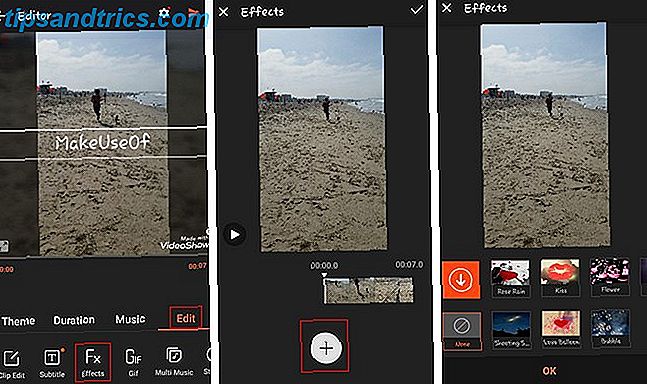
Ακριβώς όπως και η πρώτη εφαρμογή, το VideoShow έχει επίσης θέματα που μπορούν να προσθέσουν εφέ στα βίντεο Android σας. Με θέματα, μπορείτε να προσθέσετε έναν πρόλογο και έναν επίλογο για να δώσετε στο βίντεο το δικό σας προσωπικό άγγιγμα. Και όχι μόνο αυτό - μπορείτε επίσης να προσθέσετε φράουλες χορού στα βίντεό σας επίσης.
Η έκδοση Pro
Όλα τα εφέ που μπορείτε να κατεβάσετε δωρεάν θα έχουν είτε μια ετικέτα ¨New¨ στην επάνω αριστερή γωνία είτε τίποτα καθόλου. Τα θέματα που είναι διαθέσιμα μόνο στην έκδοση Pro της εφαρμογής θα έχουν μια ετικέτα "Pro" στην επάνω αριστερή γωνία.
Εάν αγοράσετε την έκδοση Pro, θα απολαύσετε χαρακτηριστικά όπως:
- Χωρίς διαφημίσεις.
- Δεν υδατογράφημα.
- Εξαγωγή βίντεο 1080p.
- Υποστήριξη για βίντεο 4K.
- Προσθέστε μέχρι 20 εφέ FX σε ένα βίντεο.
- Ανακατέψτε το βίντεο και την εικόνα μαζί.
- Περισσότερα από 50 θέματα και φίλτρα για να διαλέξετε.
Η εφαρμογή προσφέρει ένα ευρύ φάσμα ελεύθερων και όμορφων επιλογών που την καθιστούν μια εξαιρετική επιλογή. VideoShow ακόμη και σας επιτρέπει να προσθέσετε εκπληκτικά εφέ στις φωτογραφίες 10 Τοποθεσίες για να προσθέσετε εκπληκτικά εφέ στις φωτογραφίες σας 10 τοποθεσίες για να προσθέσετε εκπληκτικά εφέ στις φωτογραφίες σας Στα χρόνια που πέρασαν, έπρεπε να είστε έμπειρος χρήστης του Photoshop εάν θέλετε να προσθέσετε εκπληκτικά εφέ στο φωτογραφίες. Όχι πια, απλά ελέγξτε αυτές τις 10 μεγάλες εφαρμογές ιστού. Διαβάστε επίσης επίσης.
Λήψη - VideoShow (Δωρεάν)
Λήψη - VideoShow Pro (3, 99 δολάρια)
FilmoraGo
Οι περισσότερες εφαρμογές έχουν μια λειτουργία που τους κάνει να ξεχωρίζουν, και το FilmoraGo δεν διαφέρει. Έχει αποτελέσματα που δεν θα βρείτε μεταξύ των άλλων, όπως ένα θέμα της δεκαετίας του '80, ένα θέμα καθρέφτη και ένα παιδί φιλικό θέμα.
Μόλις προσθέσετε ένα βίντεο, οι επιλογές εφέ θα είναι στα δεξιά σας. Πατήστε στην επιλογή Θέματα για να χρησιμοποιήσετε θέματα όπως η μόδα, το χειμώνα, το Chaplin, η αγάπη ή η ταινία (δείτε παρακάτω).

Για να αποκτήσετε πρόσβαση σε περισσότερα εφέ, σύρετε προς τα κάτω από τις επιλογές προς τα δεξιά και πατήστε στα εργαλεία επεξεργασίας. Εδώ μπορείτε να προσθέσετε εφέ όπως η εικόνα σε εικόνα, η ομιλία, τα φίλτρα, οι επικαλύψεις, οι τίτλοι και η αργή κίνηση.
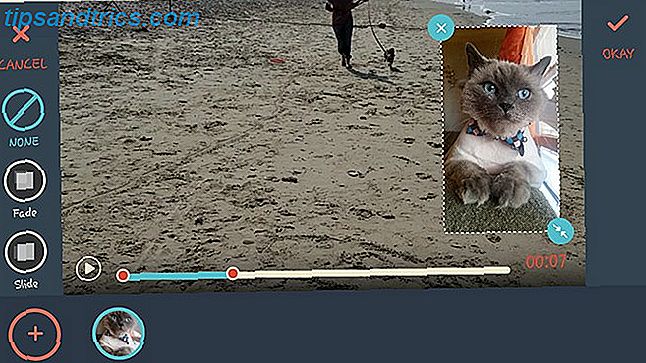
Με το FilmoraGo, τα εφέ ονομάζονται στοιχεία. Όταν χρησιμοποιείτε την εφαρμογή για πρώτη φορά, θα έχει μόνο οκτώ εφέ. Για να προσθέσετε περισσότερα, πατήστε στις τρεις οριζόντιες κουκίδες για να ψωνίσετε για περισσότερα στο κατάστημα της εφαρμογής.
Το κατάστημα διαθέτει διάφορες καρτέλες για συλλογές, φίλτρα, επικαλύψεις, χαρακτηριστικά, στοιχεία, τίτλους, μεταβάσεις και ανοιχτήρια.
Όλες οι καρτέλες έχουν δωρεάν και πληρωμένες επιλογές, αλλά με τις πληρωμένες, θα πρέπει να αντιμετωπίσετε μόνο δύο τιμές: $ 1.02 (πέντε προεπιλογές) και $ 1.92 (δέκα προεπιλογές). Το FilmoraGo δεν έχει επαγγελματική έκδοση. Όλες οι επιλογές που πληρώνονται μπορούν να είναι δικές σας αγοράζοντας απευθείας στην ελεύθερη έκδοση.
Τα στοιχεία αποθέματος είναι επιλογές που θα βελτιώσουν σίγουρα το βίντεό σας. Για παράδειγμα, μπορείτε να προσθέσετε αστέρια, φύλλα, ομίχλη, μπαλόνια, ένα αεροπλάνο, ένα βέλος και μια καρδιά. Με την επιλογή "Επικάλυψη", μπορείτε να προσθέσετε άλλα εφέ σε πραγματικό χρόνο, όπως εμφάνιση 80ετών, αγάπη, λάμψη, ταινία και νιφάδες χιονιού.
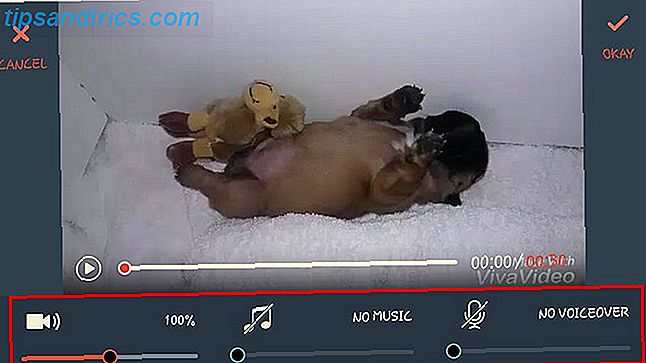
Ένα μοναδικό χαρακτηριστικό που προσφέρει η FilmoraGo είναι ένας μίκτης ήχου. Μπορείτε να ρυθμίσετε την ένταση ήχου για τη μουσική, τη φωνή (αν υπάρχει) και τον ήχο που είναι μέρος του βίντεο.
Κατεβάστε - FilmoraGo (Δωρεάν)
Τι επιπτώσεις προσθέτετε στα βίντεό σας;
Τα αποτελέσματα που προσθέτετε στα βίντεό σας θα εξαρτώνται από τον τύπο βίντεο που βάζετε μαζί. Αν επεξεργάζεστε ένα βίντεο Πώς να επεξεργαστείτε ένα βίντεο σε Linux Με το OpenShot 2.0 Πώς να επεξεργαστείτε ένα βίντεο σε Linux Με το OpenShot 2.0 Τι επεξεργαστή βίντεο είναι διαθέσιμος για χρήστες Linux; Διαθέσιμο για Windows και MacOS, καθώς και το Linux, το OpenShot 2.0 βρίσκεται σε εξέλιξη για να γίνει ο πιο δημοφιλής επεξεργαστής βίντεο Linux. Διαβάστε περισσότερα για το σκυλί σας, ένα αποτέλεσμα που έχει τα πόδια του σκύλου σε αυτό είναι τέλεια εφαρμογή.
Για να συνοψίσουμε, δεν θα έχετε κανένα πρόβλημα να βρείτε κάποια φανταστικά αποτελέσματα με τις εφαρμογές που αναφέρονται σε αυτόν τον κατάλογο.
Τι είδους εφέ θέλετε να προσθέσετε στα βίντεό σας; Σας αρέσει να προσθέτετε εφέ σε ολόκληρο το βίντεο; Αφήστε ένα σχόλιο παρακάτω και μοιραστείτε τις σκέψεις σας.
Συντελεστές εικόνας: Marc Bruxelle / Shutterstock



